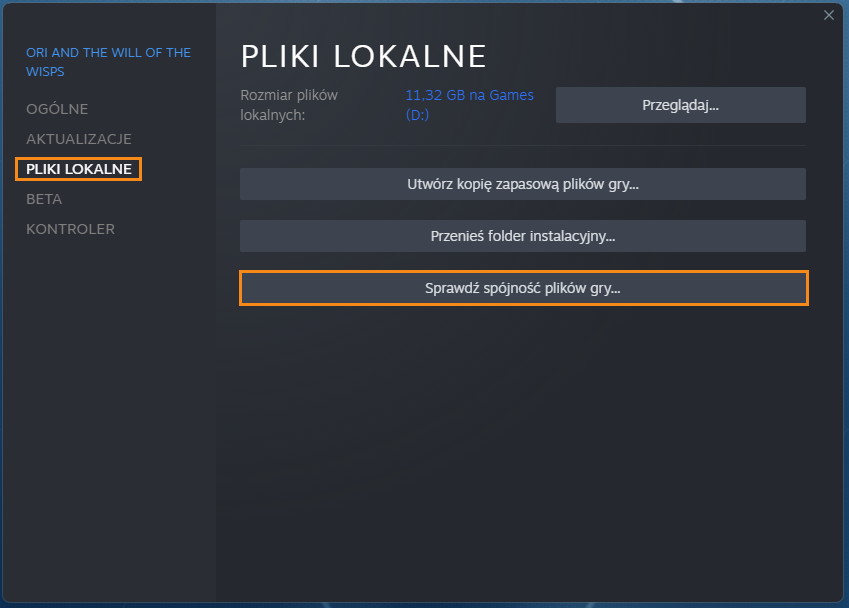Próbujesz grać w Call of Duty: Modern Warfare 2 na PC, ale gra ciągle wyrzuca Cię do pulpitu z błędem 0x00001338? Ten artykuł pokaże ci kilka różnych rzeczy, które możesz zrobić, aby rozwiązać problem i przywrócić prawidłowe działanie gry.
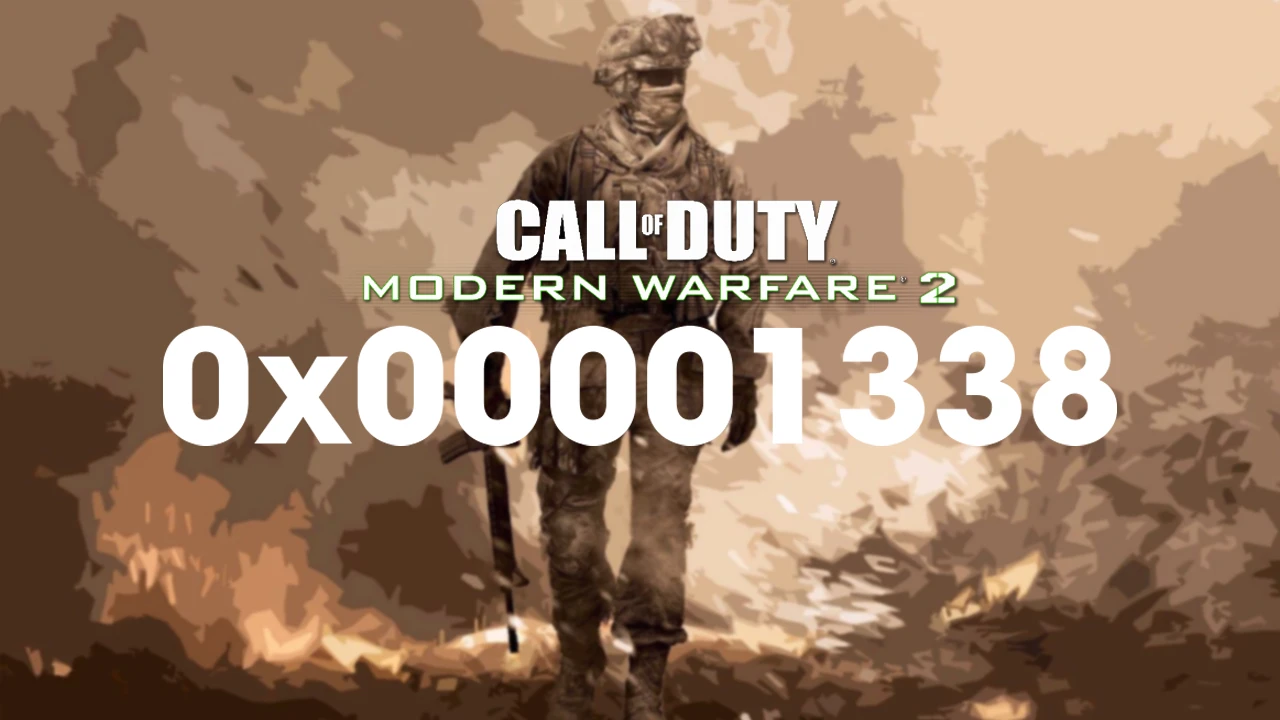
Spis treści
Call of Duty: Modern Warfare 2 to najnowsza i zdaniem wielu najlepsza gra z serii Call of Duty. Chociaż w momencie wydania pobiła wiele rekordów, to niestety najnowsza wersja COD ma również kilka błędów, które nie zostały jeszcze rozwiązane, w tym błąd 0x00001338.
Co dokładnie wywołuje błąd 0x00001338 w Call of Duty Modern Warfare 2? Cóż, jest całkiem sporo możliwości. Uszkodzone pliki, przestarzałe sterowniki, problemy z systemem BIOS itp. Na szczęście istnieje kilka różnych rzeczy, które możesz zrobić, aby zmniejszyć częstotliwość występowania błędów lub całkowicie im zapobiec. Przeczytaj więc ten artykuł, aby poznać możliwe rozwiązania.
Napraw pliki gry, aby pozbyć się błędu w Call of Duty: Modern Warfare 2.
Battle.net
- Otwórz program uruchamiający Battle.net i przejdź do zakładki GRY.
- Wybierz Modern Warfare 2 i kliknij ikonę koła zębatego obok przycisku Graj.
- Kliknij opcję Skanuj i napraw.
- Pozwól Battle.net zweryfikować integralność plików gry.
- Po zakończeniu uruchom ponownie grę i sprawdź, czy błąd został naprawiony.
Steam:
- Otwórz Steam i przejdź do BIBLIOTEKI.
- Kliknij prawym przyciskiem myszy Modern Warfare 2 i wybierz opcję Właściwości.
- Przejdź do zakładki PLIKI LOKALNE i kliknij przycisk Sprawdź spójność plików gry.
- Po zakończeniu procesu możesz ponownie otworzyć grę i sprawdzić, czy błąd zniknął.
Wyczyść pamięć podręczną Battle.net, aby naprawić błąd w Call of Duty: Modern Warfare 2.
- Zamknij aplikację Battle.net i wszystkie powiązane okna działające w tle.
- Naciśnij klawisz Windows + R, aby otworzyć narzędzie Uruchom.
- Wpisz %programdata% i naciśnij Enter.
- Znajdź folder o nazwie Blizzard Entertainment i otwórz go.
- Otwórz podfolder Battle.net i usuń znajdujący się w nim folder Cache.
- Ponownie otwórz program uruchamiający Battle.net i sprawdź, czy problem został rozwiązany.
Zaktualizuj sterowniki karty graficznej, aby naprawić awarię Call of Duty: Modern Warfare 2.
Jednym z najlepszych sposobów rozwiązywania problemów z grami na komputerach z systemem Windows jest czysta instalacja sterowników graficznych. Chociaż możesz to zrobić w Menedżerze urządzeń w systemie Windows, lepiej jest użyć narzędzia Display Driver Uninstaller (DDU). DDU to oprogramowanie pomocne we wszystkich problemach graficznych, zarówno produktów NVIDIA, jak i AMD.
- Najpierw pobierz program Display Driver Uninstaller (DDU).
- Następnie pobierz najnowsze sterowniki graficzne ze strony internetowej producenta komputera lub karty graficznej (zwykle na stronie pomocy technicznej). Katalog NVIDIA można znaleźć tutaj. A katalog AMD jest tutaj.
- Po zainstalowaniu sterowników na komputerze wyłącz połączenie internetowe i uruchom DDU. Upewnij się, że zaznaczono pole wyboru obok opcji Usuń oprogramowanie GeForce Experience (GFE), gdy się pojawi. To ważny krok, więc pamiętaj, by to zrobić.
- Po ponownym uruchomieniu systemu zainstaluj oprogramowanie sterownika i włącz połączenie internetowe.
- Dzięki temu system Windows nie będzie próbował zainstalować ogólnego sterownika w tle.
Jeśli do tej pory nic nie zadziałało, należy odinstalować i ponownie zainstalować grę na swoim komputerze.